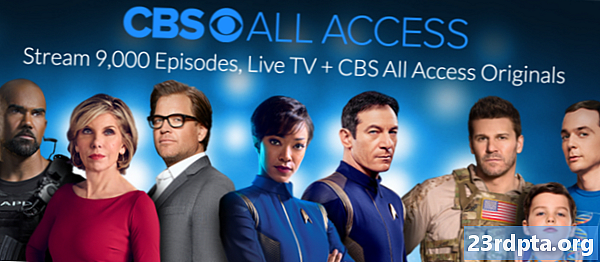Содержание
- Как удалить приложения с вашего Android устройства
- Вариант 1: удаление приложений в настройках
- Вариант 2. Удаление приложений в Google Play Store
- Вариант 3: Удалить в ящике приложения
- Как удалить приложения с устройств Amazon Amazon Fire
- Как удалить предустановленные приложения
- Что произойдет, если вы удалите приобретенные приложения
- Последние мысли

Если у вас не хватает памяти на устройстве Android, вам может быть интересно, как удалить приложения с телефона. Удаление приложения - это простая задача, которая не занимает много времени. Тем не менее, процесс может отличаться в зависимости от вашего устройства и какой версии Android он работает.
Читать дальше: Как удалить свою учетную запись Facebook?
В этом посте мы подробнее рассмотрим все возможные способы удаления приложения на устройстве Android, способы избавления от системных приложений и многое другое. Давайте начнем.
Как удалить приложения с вашего Android устройства
Так что «как удалить приложения» - простой вопрос, верно? На самом деле, есть три способа удаления приложений на вашем устройстве. Не все из них работают на более старых версиях Android, в то время как те, на которых установлена более поздняя версия операционной системы Google, могут использовать все три. Вы найдете всю необходимую информацию ниже.
Вариант 1: удаление приложений в настройках
Этот метод работает для всех версий Android. Первое, что вы должны сделать, это открыть настройки меню на вашем устройстве. После этого откройте Программы или же Менеджер приложений (в зависимости от вашего устройства), найдите приложение, которое вы хотите удалить, и выберите его, а затем просто нажмите на Удалить кнопка.
В большинстве случаев приложение будет удалено с вашего устройства в считанные секунды. После завершения вы будете перенаправлены обратно в Программы меню, где вы можете повторить процесс, чтобы удалить больше приложений, если вы хотите или должны.
Пошаговые инструкции:
- открытонастройки на вашем устройстве.
- Нажать на Программы или же Менеджер приложений.
- Нажмите на приложение, которое вы хотите удалить. Возможно, вам придется прокрутить, чтобы найти правильный.
- Нажмите Удалить.
Вариант 2. Удаление приложений в Google Play Store
Второй вариант - удалить приложения, от которых вы хотите избавиться, посетив Play Store. Найдите и запустите приложение Play Store на своем устройстве, откройте настройкии выберите Мои приложения и игры. Затем просто перейдите к Установлены раздел, откройте приложение, которое вы хотите удалить, и нажмите на Удалить.
Через несколько секунд приложение будет удалено с вашего устройства. Если вы хотите избавиться от других приложений, просто нажмите кнопку «Назад» на смартфоне или планшете, чтобы перейти к Установлены раздел снова и повторите процесс.
Пошаговые инструкции:
- Откройте приложение Play Store на вашем устройстве.
- Открыть настройки меню.
- Нажать на Мои приложения и игры.
- Перейдите к Установлены раздел.
- Нажмите на приложение, которое вы хотите удалить. Возможно, вам придется прокрутить, чтобы найти правильный.
- Нажмите Удалить.
Вариант 3: Удалить в ящике приложения
Вероятно, это самый быстрый и простой способ удаления приложений на вашем смартфоне или планшете, хотя он не работает на устройствах под управлением более старых версий Android. Если описанный ниже метод не работает для вас, просто придерживайтесь любого из двух вариантов, перечисленных выше.
Вот как это работает. Просто откройте ящик приложений, в котором находятся все ваши приложения, нажмите и удерживайте тот, от которого вы хотите избавиться, и перетащите его на Удалить раздел, который вы увидите на экране. Последний шаг - просто нажать на хорошо когда появится окно с вопросом, хотите ли вы удалить приложение.
Этот процесс также работает для приложений, которые находятся на главном экране, а не только для тех, которые находятся в панели приложений.
Пошаговые инструкции:
- Нажмите и удерживайте приложение, расположенное в ящике приложения или на главном экране.
- Перетащите его на Удалить раздел, который появляется на экране.
- Нажать на хорошо когда появится всплывающее окно.
Как удалить приложения с устройств Amazon Amazon Fire
Три варианта выше должны работать для большинства устройств Android, но не для всех. Как всегда, есть несколько исключений, которые требуют другого подхода. Среди них - устройства Amazon Fire, на которых установлена очень индивидуальная версия Android.
Удаление приложений с устройства Fire отличается от других устройств Android, но все еще довольно просто. Первое, что вы должны сделать, это нажать на Программы вкладка на главном экране. Затем просто выберите устройство на вкладке, в которой перечислены все приложения, установленные на вашем устройстве, нажмите и удерживайте приложение, от которого вы хотите избавиться, и выберите Удалить из устройства вариант. Легко, правда?
Пошаговые инструкции:
- Нажмите на Программы вкладка на главном экране.
- Нажмите на устройство Вкладка.
- Нажмите и удерживайте приложение, которое хотите удалить.
- Нажать на Удалить из устройства.
Как удалить предустановленные приложения
Все устройства Android поставляются с предустановленными приложениями. Они могут включать в себя ряд полезных, которые большинство людей не против таких Gmail, YouTube, Facebook и так далее. Тем не менее, также есть хороший шанс, что ваше устройство будет поставляться с предустановленными приложениями, которые вы не собираетесь использовать, разработанными производителем или вашим оператором. В большинстве случаев эти приложения не могут быть удалены с вашего устройства так же легко, как те, которые вы загрузили самостоятельно. Поэтому, если вы используете какой-либо из трех вариантов, перечисленных выше, вы не увидите Удалить Кнопка в самом конце процесса, как вы можете видеть на изображении ниже.

Приложения, которые нельзя удалить, называются системными приложениями, и единственный способ избавиться от них - это получить root права на ваше устройство. Если вы не знакомы с этим термином, рутинг просто означает получение доступа к командам, системным файлам и расположениям папок, которые обычно закрыты для пользователя.
Руттинг можно рассматривать как переход от системного пользователя к превращению в администратора с дополнительной свободой и рисками, которые обеспечивают больший контроль над более глубокой работой вашего устройства. Если вы хотите пойти по этому пути, нажмите на ссылку ниже, чтобы узнать больше о процессе рутирования вашего устройства.
- Рутинг вашего Android - все, что вам нужно знать!
Альтернативой является просто скрыть системные приложения, которые вы не хотите использовать, в панели приложений, если ваше устройство позволяет это. Это не приведет к удалению приложений, но, по крайней мере, они не будут загромождать ваш ящик приложений.
Что произойдет, если вы удалите приобретенные приложения
Многие пользователи обеспокоены тем, что, если они удалят приложения, приобретенные в магазине Play Store, им придется покупать их снова, чтобы использовать их позже. Это, конечно, никогда не произойдет. Вы можете удалить купленное приложение, а затем загрузить его бесплатно столько раз, сколько захотите.
Если вы удалите купленное приложение, оно будет помечено как «Приобретено» при поиске в магазине Play. Если вы хотите использовать его снова, просто откройте его, нажмите на кнопку загрузки, и все готово. Оплата не требуется.

Последние мысли
Как видите, удаление приложений очень простое, не занимает много времени и может быть выполнено по-разному на большинстве устройств. Удаление тех, которые вы не используете, - это всегда хорошо, просто потому, что оно освобождает место на вашем устройстве и делает ваш ящик приложений менее загроможденным.
Надеемся, что теперь мы успешно научили вас, как удалять приложения на вашем Android-устройстве. Какой метод вы используете для удаления приложений на вашем устройстве? Дайте нам знать в разделе комментариев ниже.